
W tym artykule pokażemy, jak skonfigurować otagowany interfejs. VLAN (wirtualna sieć lokalna) Oprogramowanie układowe systemu Linux w systemach operacyjnych CentOS / Fedora / RedHat. Rozważ ustawienie podinterface, osobny plik vlanX, a także za pomocą narzędzi Menedżer sieci i vconfig.
W systemach operacyjnych CentOS / Fedora / RedHat istnieją dwie opcje konfiguracji VLAN:
- Użyj podinterface (np. eth12.7);
- Korzystanie z jednego pliku vlanXX(vlan7).
Treść
- Utwórz VLAN poprzez podinterface
- Skonfiguruj VLAN poprzez osobny plik vlanXX
- Używamy NetworkManagera do konfiguracji interfejsu VLAN
- Konfigurowanie tymczasowej sieci VLAN za pomocą vconfig
Zalety VLAN:
- Segmentacja sieci (dzielenie urządzeń na izolowane grupy);
- Zmniejszenie liczby urządzeń sieciowych;
- Zmniejszenie obciążenia sieci w celu zmniejszenia ruchu rozgłoszeniowego;
- Poprawa bezpieczeństwa sieci i zarządzania.
Utwórz VLAN poprzez podinterface
Aby skonfigurować oznaczony interfejs, moduł jądra Linux musi zostać załadowany na serwer - 8021q. Aby załadować moduł, wykonaj:
# modprobe 8021q
Jeśli moduł jest już załadowany, pojawi się błąd: modprobe: ERROR: nie można wstawić „8021q”: moduł jest już w jądrze.
Sprawdź, czy moduł został załadowany:
# lsmod | grep 8021q
8021q 33080 0 garp 14384 1 8021q mrp 18542 1 8021q
Wszystko jest w porządku, moduł 8021q jest dostępny.
Musisz także dodać ten moduł do uruchamiania przy ponownym uruchomieniu systemu:
# echo 8021q >> /etc/modules-load.d/8021q.conf
Utwórz VLAN c ID 7 dla interfejsu sieciowego eth0. Dodaj plik konfiguracyjny ifcfg-eth0.7 (7 po punkcie jest przypisany numer VLAN). Ten plik zawiera opis podinterfejsu VLAN..
# nano /etc/sysconfig/network-scripts/ifcfg-eth0.7
I wprowadź następującą treść:
ONBOOT = tak TYP = Ethernet VLAN = tak URZĄDZENIE = eth0.7 BOOTPROTO = statyczny IPADDR = 10.16.20.10 NETMASK = 255.255.255.0
Ten plik konfiguracyjny wiąże interfejs wirtualny eth0.7 z fizycznym interfejsem eth0. Po utworzeniu pliku konfiguracyjnego musisz ponownie uruchomić usługę sieciową:
# systemctl zrestartuj sieć

Sprawdź ustawienia sieci:
# ip a
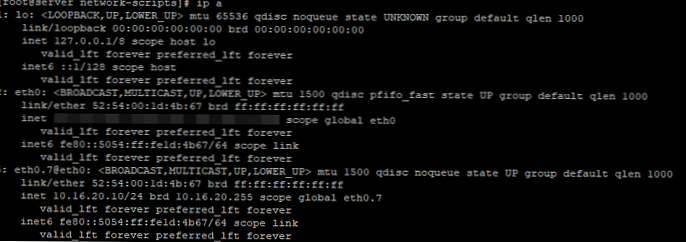
Jak widać, interfejs z tym, którego potrzebujemy VLAN7 dodano.
Bieżący interfejs i powiązania VLAN można wywnioskować:# cat / proc / net / vlan / config
Statystyki interfejsu można uzyskać w następujący sposób (za pomocą liczników pakietów można sprawdzić, czy interfejs VLAN odbiera otagowany ruch):
# cat /proc/net/vlan/eth0.7
Aby pingować z określonego interfejsu VLAN, użyj formatu polecenia:
# ping -I eth0.7 192.168.1.22
Skonfiguruj VLAN poprzez osobny plik vlanXX
Teraz spróbujmy utworzyć VLAN o identyfikatorze 8 za pomocą osobnego pliku konfiguracyjnego:
# nano / etc / sysconfig / network-scripts / ifcfg-vlan8
Dodaj do niego następujące linie:
ONBOOT = tak TYPE = Ethernet VLAN = tak VLAN_NAME_TYPE = VLAN_PLUS_VID_NO_PAD DEVICE = vlan8 PHYSDEV = eth0.8 VLAN_ID = 8 BOOTPROTO = statyczny IPADDR = 10.16.20.10 NETMASK = 255.255.255.0
Należy pamiętać, że plik konfiguracyjny różni się nieco od poprzedniego. W tym ustawieniu musisz określić linię „PHYSDEV”, który kieruje plik konfiguracyjny do fizycznego interfejsu sieciowego.
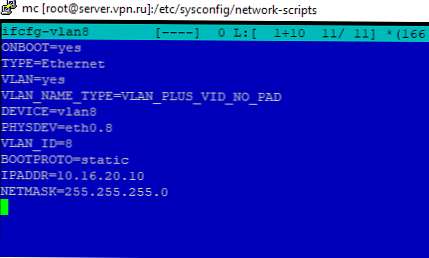
Po wszystkich ustawieniach wymagane jest również ponowne uruchomienie usługi sieciowej:
# systemctl zrestartuj sieć
Sprawdźmy:
ip l ls
1: lo: mtu 65536 qdisc noqueue stan UNKNOWN tryb DOMYŚLNA grupa domyślna qlen 1000 link / loopback 00: 00: 00: 00: 00: 00 brd 00: 00: 00: 00: 00: 00 2: eth0: mtu 1500 qdisc pfifo_fast stan UP domyślna grupa domyślna grupa qlen 1000 link / eter 52: 54: 00: 1d: 4b: 67 brd ff: ff: ff: ff: ff: ff 5: eth0.7@eth0: mtu 1500 qdisc noqueue stan UP up DEFAULT grupa domyślna qlen 1000 link / ether 52: 54: 00: 1d: 4b: 67 brd ff: ff: ff: ff: ff: ff 6: vlan8 @ eth0: mtu 1500 qdisc stan noqueue tryb UP DOMYŚLNA grupa domyślna qlen 1000 link / eter 52: 54: 00: 1d: 4b: 67 brd ff: ff: ff: ff: ff: ff
Pożądany interfejs sieciowy z VLAN8 również dostępne.
Używamy NetworkManagera do konfiguracji interfejsu VLAN
Począwszy od wersji 8 CentOS / RedHat, sieć na serwerze jest domyślnie kontrolowana Menedżer sieci. Wcześniej to narzędzie było również dostępne, ale większość administratorów korzystała ze znanej sieci..
Rozważ opcję skonfigurowania VLAN przez NM. Utwórz interfejs wirtualny ens3.7 dla VLAN 7 na interfejsie fizycznym ens3 i set IP:
# nmcli z dodaniem typu nazwa-sieci vlan ens3.7 ifname VLAN7 id 7 dev ens3 ip4 12.15.10.11/24 gw4 12.15.10.254
Aby sprawdzić interfejsy sieciowe na serwerze, użyj polecenia:
# nmcli con show
NAZWA UUID TYPE DEVICE ens3 8bd5cfbc-5ffc-4554-8ae1-9e02e4b57ceb ethernet ens3 virbr0 e64e63a5-76ae-4661-91ae-009f566c5e66 most virbr0 ens3.7 e5e91557-49a8-43897bcbbl
Po konfiguracji zrestartuj NetworkManager:
# systemctl uruchom ponownie NetworkManager
Po zrestartowaniu usługi NM interfejs nie zniknął.
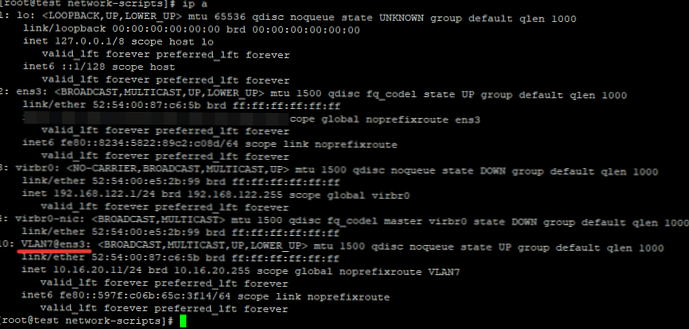 Bieżące ustawienia utworzonego interfejsu VLAN można wyświetlić w następujący sposób:
Bieżące ustawienia utworzonego interfejsu VLAN można wyświetlić w następujący sposób:
# połączenie nmcli pokazuje ens3.7
Konfigurowanie tymczasowej sieci VLAN za pomocą vconfig
Do ustawień testowych lepiej jest użyć narzędzia vconfig. Jego cechą szczególną jest to, że po ponownym uruchomieniu serwera wszystkie ustawienia sieciowe powracają do pierwotnego stanu.. Vconfig Bardzo przydatne narzędzie na etapie testowania lub szkolenia, ponieważ jeśli stracisz dostęp do serwera z powodu nieprawidłowych ustawień sieci, możesz powrócić do początkowej konfiguracji po prostym ponownym uruchomieniu. To narzędzie jest dostępne w repozytorium EPEL, zainstaluj je:
# yum zainstaluj epel-release-y && yum zainstaluj vconfig
Utwórz interfejs za pomocą VLAN9:
# vconfig dodaj eth0 9
Dodano VLAN z VID == 9 do IF -: eth0:-
Następnie przypiszemy adres IP do utworzonego interfejsu sieciowego:
# ifconfig eth0.9 10.18.0.15 maska sieci 255.255.255.0 w górę
Interfejs tymczasowy VLAN został utworzony.
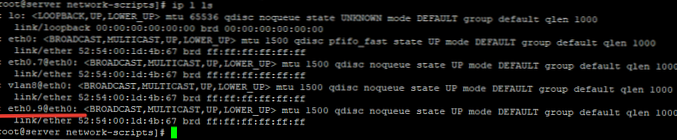
Nie zapominaj, że oprócz skonfigurowania sieci VLAN na serwerze w celu zapewnienia łączności sieciowej, musisz skonfigurować odpowiednie sieci VLAN na sprzęcie sieciowym.











